- 26 Ago 2009
- 8.533
- 2.648
- 0
En algunas ocasiones, los usuarios de Windows necesitan entrar en una cuenta determinada de la cual no tienen la contraseña. Existen varias herramientas para recuperar y eliminar contraseñas de Windows pero una de las más interesantes es ntpasswd. Esta herramienta nos va a permitir restaurar la contraseña de un usuario válido y existente en cualquier sistema operativo Windows a partir de Windows NT 3.5.
Esta herramienta funciona con cualquier versión del sistema de Microsoft, desde Windows NT 3.5 hasta el nuevo Windows 8.1. También es compatible tanto con las versiones de 32 como con las de 64 bits. La herramienta ntpasswd funciona también en las versiones de servidor de Windows (desde Windows Server 2003 hasta Windows Server 2012), lo que lo hace algo más peligroso, especialmente en entornos empresariales.
¿Por qué funciona y elimina la contraseña?
Según el desarrollador, Windows almacena la información del usuario, incluyendo versiones cifradas de las contraseñas, en un archivo llamado “sam”, que normalmente se encuentran en C:\Windows\system32\config. Este archivo es una parte del registro, en un formato binario, no documentado y de difícil acceso. Pero gracias a un alemán llamado BD, ha sido posible comprender el registro y obtener acceso a esta y otras entradas similares.
Cómo funciona ntpasswd
El uso de esta herramienta es muy sencillo, aunque hay que tener cuidado ya que también se puede estropear el sistema.
El desarrollador ofrece imágenes de la herramienta listas para grabarlas a un CD o a una memoria USB. En caso de que este método no sea viable, también facilita instrucciones para ejecutarlo desde una imagen LiveCD, por ejemplo, de Ubuntu.
Lo primero que debemos hacer es descargar la imagen desde el siguiente enlace, correspondiente al medio que vayamos a utilizar (USB o CD).
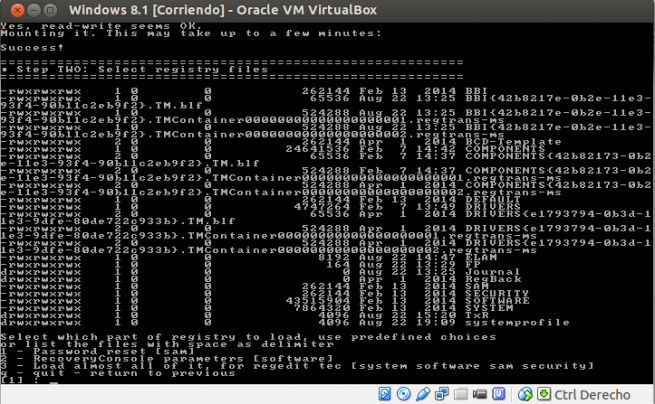
Una vez descargada, seguiremos los siguientes pasos:
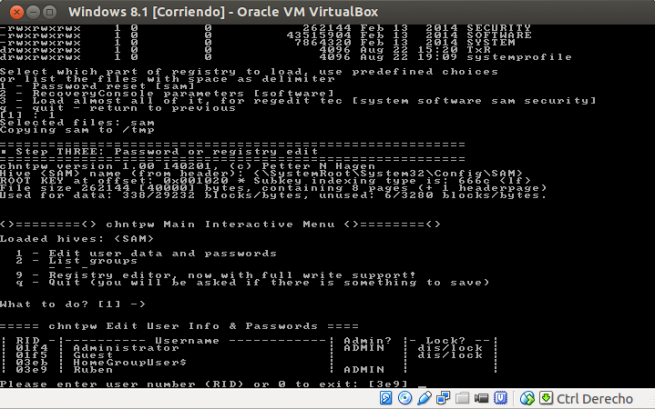
Una vez finalice el proceso, ya no tendremos contraseña en el usuario de nuestro sistema y podremos acceder a él sin problemas.
Aunque esta aplicación ha estado descontinuada bastante tiempo, el desarrollador ha publicado una actualización este mes con bastantes novedades y que simplifica el uso (especialmente la carga de drivers ya que ahora es automática en la mayoría de los casos).
Esta herramienta funciona con cualquier versión del sistema de Microsoft, desde Windows NT 3.5 hasta el nuevo Windows 8.1. También es compatible tanto con las versiones de 32 como con las de 64 bits. La herramienta ntpasswd funciona también en las versiones de servidor de Windows (desde Windows Server 2003 hasta Windows Server 2012), lo que lo hace algo más peligroso, especialmente en entornos empresariales.
¿Por qué funciona y elimina la contraseña?
Según el desarrollador, Windows almacena la información del usuario, incluyendo versiones cifradas de las contraseñas, en un archivo llamado “sam”, que normalmente se encuentran en C:\Windows\system32\config. Este archivo es una parte del registro, en un formato binario, no documentado y de difícil acceso. Pero gracias a un alemán llamado BD, ha sido posible comprender el registro y obtener acceso a esta y otras entradas similares.
Cómo funciona ntpasswd
El uso de esta herramienta es muy sencillo, aunque hay que tener cuidado ya que también se puede estropear el sistema.
El desarrollador ofrece imágenes de la herramienta listas para grabarlas a un CD o a una memoria USB. En caso de que este método no sea viable, también facilita instrucciones para ejecutarlo desde una imagen LiveCD, por ejemplo, de Ubuntu.
Lo primero que debemos hacer es descargar la imagen desde el siguiente enlace, correspondiente al medio que vayamos a utilizar (USB o CD).
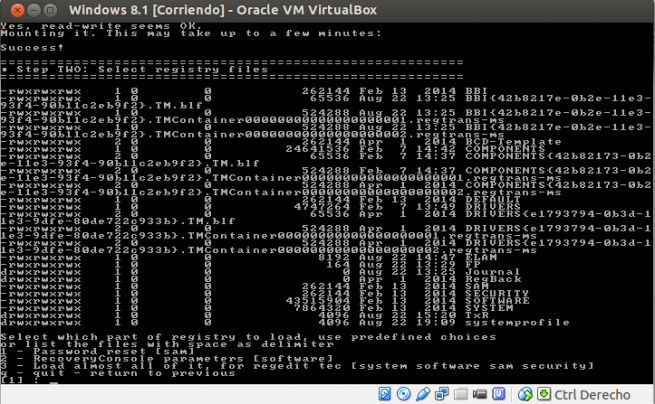
Una vez descargada, seguiremos los siguientes pasos:
- Grabamos el CD o copiamos la imagen al USB
- Arrancamos en sistema desde el medio adecuado.
- Pulsaremos “enter” para arrancar el kernel con los valores por defecto.
- Esperamos a que carguen los drivers incluidos en la imagen. Este paso es automático aunque es posible que solicite alguna interacción por parte del usuario.
- Seleccionamos el disco que tiene instalado Windows y la partición. (normalmente se detecta automáticamente)
- Seleccionamos “Password Reset “sam”"
- Selecciconamos “edit users and passwords”
- Seleccionaremos el RID (número que aparece a la izquierda) del usuario.
- Seleccionamos “clear user password”
- Confirmaremos la escritura de los cambios en el disco duro y reiniciamos.
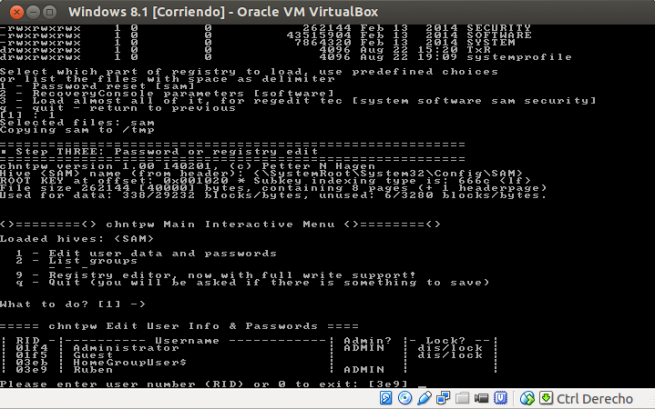
Una vez finalice el proceso, ya no tendremos contraseña en el usuario de nuestro sistema y podremos acceder a él sin problemas.
Aunque esta aplicación ha estado descontinuada bastante tiempo, el desarrollador ha publicado una actualización este mes con bastantes novedades y que simplifica el uso (especialmente la carga de drivers ya que ahora es automática en la mayoría de los casos).


